佳能打印机偏色解决方法(手动篇))
如何解决打印机打印颜色偏差的问题
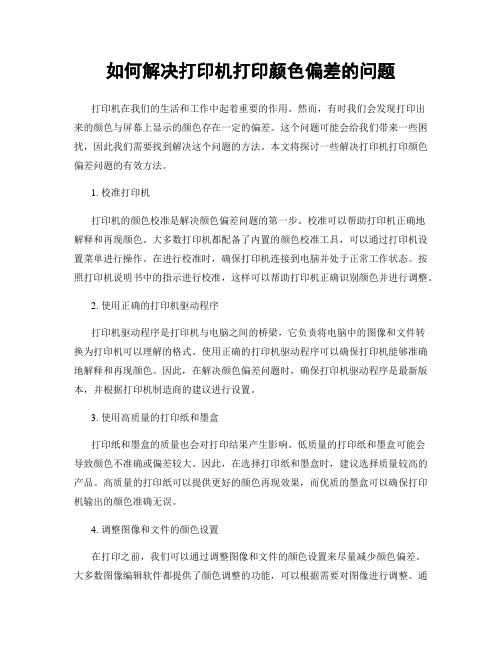
如何解决打印机打印颜色偏差的问题打印机在我们的生活和工作中起着重要的作用。
然而,有时我们会发现打印出来的颜色与屏幕上显示的颜色存在一定的偏差。
这个问题可能会给我们带来一些困扰,因此我们需要找到解决这个问题的方法。
本文将探讨一些解决打印机打印颜色偏差问题的有效方法。
1. 校准打印机打印机的颜色校准是解决颜色偏差问题的第一步。
校准可以帮助打印机正确地解释和再现颜色。
大多数打印机都配备了内置的颜色校准工具,可以通过打印机设置菜单进行操作。
在进行校准时,确保打印机连接到电脑并处于正常工作状态。
按照打印机说明书中的指示进行校准,这样可以帮助打印机正确识别颜色并进行调整。
2. 使用正确的打印机驱动程序打印机驱动程序是打印机与电脑之间的桥梁,它负责将电脑中的图像和文件转换为打印机可以理解的格式。
使用正确的打印机驱动程序可以确保打印机能够准确地解释和再现颜色。
因此,在解决颜色偏差问题时,确保打印机驱动程序是最新版本,并根据打印机制造商的建议进行设置。
3. 使用高质量的打印纸和墨盒打印纸和墨盒的质量也会对打印结果产生影响。
低质量的打印纸和墨盒可能会导致颜色不准确或偏差较大。
因此,在选择打印纸和墨盒时,建议选择质量较高的产品。
高质量的打印纸可以提供更好的颜色再现效果,而优质的墨盒可以确保打印机输出的颜色准确无误。
4. 调整图像和文件的颜色设置在打印之前,我们可以通过调整图像和文件的颜色设置来尽量减少颜色偏差。
大多数图像编辑软件都提供了颜色调整的功能,可以根据需要对图像进行调整。
通过调整亮度、对比度、饱和度等参数,可以使打印结果更接近屏幕上显示的颜色。
此外,还可以尝试将图像和文件转换为打印机常用的颜色空间,如CMYK或RGB,以获得更准确的颜色输出。
5. 定期清洁和维护打印机打印机的清洁和维护对于保持打印质量也非常重要。
灰尘、墨水残留物和纸屑等可能会影响打印机的正常工作,并导致颜色偏差。
因此,定期清洁打印机的内部和外部部件是必要的。
浅谈打印机的颜色校正
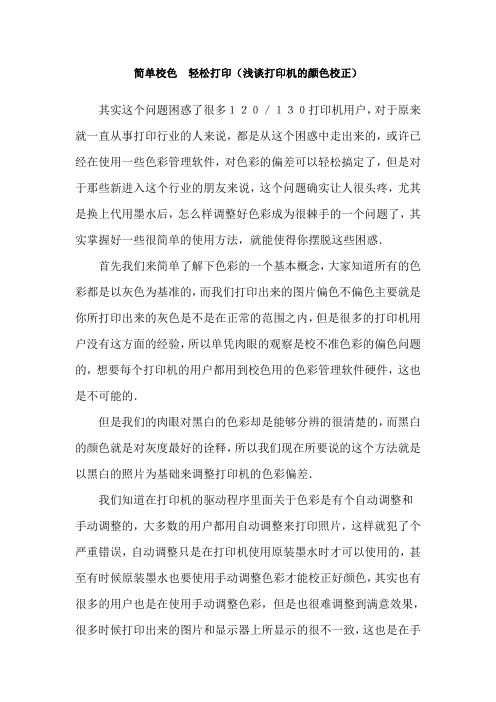
简单校色轻松打印(浅谈打印机的颜色校正)其实这个问题困惑了很多120/130打印机用户,对于原来就一直从事打印行业的人来说,都是从这个困惑中走出来的,或许已经在使用一些色彩管理软件,对色彩的偏差可以轻松搞定了,但是对于那些新进入这个行业的朋友来说,这个问题确实让人很头疼,尤其是换上代用墨水后,怎么样调整好色彩成为很棘手的一个问题了,其实掌握好一些很简单的使用方法,就能使得你摆脱这些困惑.首先我们来简单了解下色彩的一个基本概念,大家知道所有的色彩都是以灰色为基准的,而我们打印出来的图片偏色不偏色主要就是你所打印出来的灰色是不是在正常的范围之内,但是很多的打印机用户没有这方面的经验,所以单凭肉眼的观察是校不准色彩的偏色问题的,想要每个打印机的用户都用到校色用的色彩管理软件硬件,这也是不可能的.但是我们的肉眼对黑白的色彩却是能够分辨的很清楚的,而黑白的颜色就是对灰度最好的诠释,所以我们现在所要说的这个方法就是以黑白的照片为基础来调整打印机的色彩偏差.我们知道在打印机的驱动程序里面关于色彩是有个自动调整和手动调整的,大多数的用户都用自动调整来打印照片,这样就犯了个严重错误,自动调整只是在打印机使用原装墨水时才可以使用的,甚至有时候原装墨水也要使用手动调整色彩才能校正好颜色,其实也有很多的用户也是在使用手动调整色彩,但是也很难调整到满意效果,很多时候打印出来的图片和显示器上所显示的很不一致,这也是在手动调整里面没有找到好的方法造成的.呵呵,闲话少说.咱们书归正转,下面就说下具体的操作步骤,首先选一张黑白色的头像,建议尺寸在12寸以上(当然是图片尺寸越大越能够看出来具体的细节和过渡上的偏色了,不过最大不用超过24寸),打印驱动上选择手动,先打印一张照片出来看下照片和黑白的具体偏差,然后再把这些偏差纠正在手动设置里面进行调整,假比打印出来的照片偏红,那就在手动调整里面加上青色.减点红色.加点黄色(具体的加减数量根据偏色程度来决定)当然看到这里,很多朋友有些不解了,为什么偏红不直接在手动调整里面减红,还要加上青色加上黄色呢?其实很简单的一个道理,因为我们打印出来的每一种颜色用我们肉眼来观察肯定看的都是很单纯的一种颜色,其实在我们打印的每种颜色当中都不是单一的色彩,而是很多的色彩拼出来的,哈哈,说白了色彩的这种关系就是你中有我,我中有你...其实只要弄清楚各个颜色的对应色和相关色彩就可以了,做过一次就会很明白了......按照上面的方法打印2-3张照片应该就可以打印的很接近黑白颜色了,然后在手动设置里面进行细微的调整,对各个颜色的调整幅度不要太大,对色彩看的比较准确的应该打印个2-3张就可以把色彩调整好,当然看的不是太准确的可能要多打印几张照片了,其实不必心疼这个时候打印的这几张照片,因为这样意味着以后更少的废片和更小的浪费.当你打印的照片已经是黑白颜色或者很接近黑白颜色的时候,你已经成功了,但是要把你在手动设置里面所调整的颜色设置保存下来,可以在保存这些设置的同时将这个纸张的基本数据一块保存下来,然后可以为你的这个设置命名,你按照这个设置去打印彩色的照片,打印出来后色彩是很正常的,然后用这个彩色的照片来校正你的电脑显示器,把打印的同一张图片全屏或局部放大到显示器上面,按照打印出来的照片颜色来调整电脑显示器的颜色,把显示器的颜色调整到很接近打印出来的照片颜色,以后你再打印的照片就和显示器几乎完全一致了如果你手头有多种纸张,按照这个方法对不同的纸张进行调整,换哪个纸张打印就用哪个纸张的设置,你可以用不同的纸张打印出完全相同和满意的照片,例如:柯达背印的卷桶像纸命名为1,单张纸命名为2.耐斯的卷桶纸命名为3.......以此类推,只要你按照我的方法提前做好手动调整,即使你有10多种不同的纸,你都可以做出来完全相同的照片.这个方法适合于任何品牌的打印机,不管你是惠普打印机还是爱普生佳能,按照这个方法都能把色彩调整到最佳状态,但是这个方法是取代不了色彩管理软件的,因为我们所调整出来的色彩只是在肉眼的观察下是完全能够接受的,但是比起来那些专业的仪器所校正出来的色彩,我们还是有差距的,但是那是需要钱来做支持的不过对于我们这些做影楼后期的来说,这个方法也就足够了......。
打印机颜色不正常怎么办
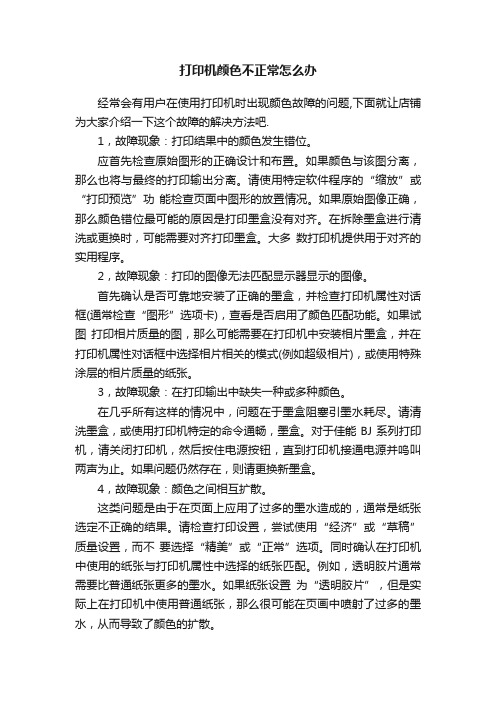
打印机颜色不正常怎么办经常会有用户在使用打印机时出现颜色故障的问题,下面就让店铺为大家介绍一下这个故障的解决方法吧.1,故障现象:打印结果中的颜色发生错位。
应首先检查原始图形的正确设计和布置。
如果颜色与该图分离,那么也将与最终的打印输出分离。
请使用特定软件程序的“缩放”或“打印预览”功能检查页面中图形的放置情况。
如果原始图像正确,那么颜色错位最可能的原因是打印墨盒没有对齐。
在拆除墨盒进行清洗或更换时,可能需要对齐打印墨盒。
大多数打印机提供用于对齐的实用程序。
2,故障现象:打印的图像无法匹配显示器显示的图像。
首先确认是否可靠地安装了正确的墨盒,并检查打印机属性对话框(通常检查“图形”选项卡),查看是否启用了颜色匹配功能。
如果试图打印相片质量的图,那么可能需要在打印机中安装相片墨盒,并在打印机属性对话框中选择相片相关的模式(例如超级相片),或使用特殊涂层的相片质量的纸张。
3,故障现象:在打印输出中缺失一种或多种颜色。
在几乎所有这样的情况中,问题在于墨盒阻塞引墨水耗尽。
请清洗墨盒,或使用打印机特定的命令通畅,墨盒。
对于佳能BJ系列打印机,请关闭打印机,然后按住电源按钮,直到打印机接通电源并呜叫两声为止。
如果问题仍然存在,则请更换新墨盒。
4,故障现象:颜色之间相互扩散。
这类问题是由于在页面上应用了过多的墨水造成的,通常是纸张选定不正确的结果。
请检查打印设置,尝试使用“经济”或“草稿”质量设置,而不要选择“精美”或“正常”选项。
同时确认在打印机中使用的纸张与打印机属性中选择的纸张匹配。
例如,透明胶片通常需要比普通纸张更多的墨水。
如果纸张设置为“透明胶片”,但是实际上在打印机中使用普通纸张,那么很可能在页画中喷射了过多的墨水,从而导致了颜色的扩散。
5,故障现象:可以在喷墨打印机的打印结果中出现“条纹”。
条纹现象可能由不同的原因引起,需要仔细检查每一种可能的原因。
●检查纸张。
不兼容或不合适的涂层纸由于墨水吸收的不同方式可能导致条纹现象。
打印机的颜色出现偏差如何调整
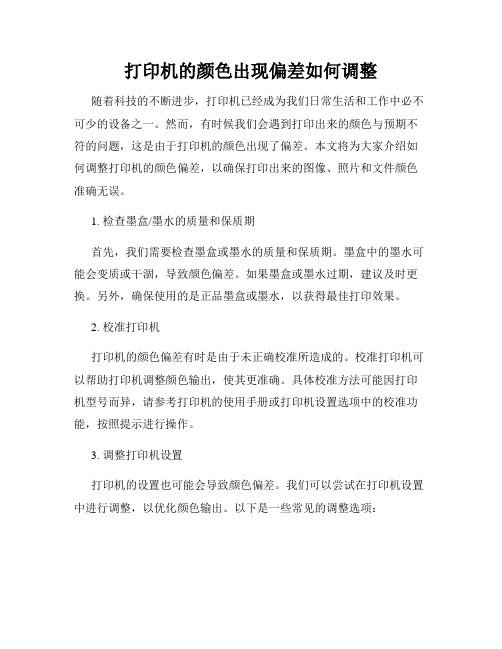
打印机的颜色出现偏差如何调整随着科技的不断进步,打印机已经成为我们日常生活和工作中必不可少的设备之一。
然而,有时候我们会遇到打印出来的颜色与预期不符的问题,这是由于打印机的颜色出现了偏差。
本文将为大家介绍如何调整打印机的颜色偏差,以确保打印出来的图像、照片和文件颜色准确无误。
1. 检查墨盒/墨水的质量和保质期首先,我们需要检查墨盒或墨水的质量和保质期。
墨盒中的墨水可能会变质或干涸,导致颜色偏差。
如果墨盒或墨水过期,建议及时更换。
另外,确保使用的是正品墨盒或墨水,以获得最佳打印效果。
2. 校准打印机打印机的颜色偏差有时是由于未正确校准所造成的。
校准打印机可以帮助打印机调整颜色输出,使其更准确。
具体校准方法可能因打印机型号而异,请参考打印机的使用手册或打印机设置选项中的校准功能,按照提示进行操作。
3. 调整打印机设置打印机的设置也可能会导致颜色偏差。
我们可以尝试在打印机设置中进行调整,以优化颜色输出。
以下是一些常见的调整选项:a) 色彩管理:在打印机设置中,我们可以选择启用色彩管理功能。
该功能允许我们根据打印需求自定义颜色设置,以确保打印的颜色准确无误。
b) 打印质量:可以尝试调整打印质量选项,如调整打印分辨率、打印速度等。
有时候,选择更高的打印质量可能会改善颜色输出效果。
c) 打印模式:一些打印机可能提供了不同的打印模式,如普通模式、照片模式等。
我们可以尝试使用不同的打印模式,以找到最适合的颜色输出效果。
4. 色彩管理软件除了打印机设置,我们还可以借助色彩管理软件来调整颜色偏差。
色彩管理软件可以提供更丰富的颜色调整选项,以满足个性化的需求。
一些打印机厂商也提供相应的色彩管理软件,可以下载和安装,根据软件提供的指引进行调整。
5. 打印前处理图像有时候,打印出来的颜色偏差是由于图像本身的颜色属性不准确所导致的。
在打印之前,我们可以使用图像编辑软件对图像进行调整,以确保颜色准确无误。
软件提供的工具和选项可以帮助我们改变图像的亮度、对比度、饱和度等属性,以获得所需的颜色效果。
打印机偏色
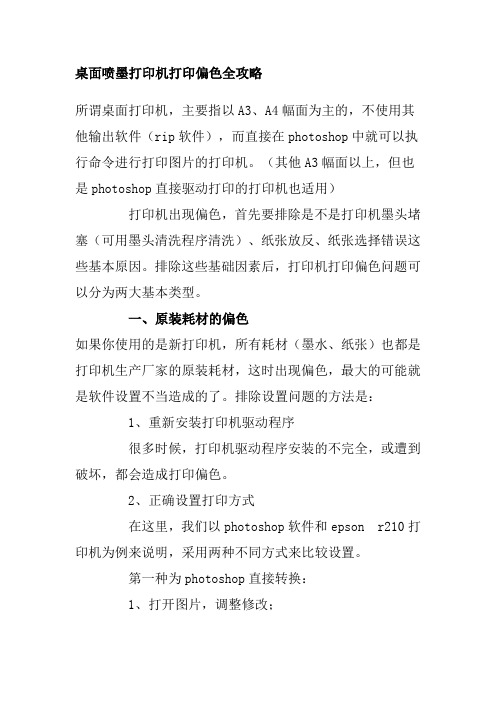
桌面喷墨打印机打印偏色全攻略所谓桌面打印机,主要指以A3、A4幅面为主的,不使用其他输出软件(rip软件),而直接在photoshop中就可以执行命令进行打印图片的打印机。
(其他A3幅面以上,但也是photoshop直接驱动打印的打印机也适用)打印机出现偏色,首先要排除是不是打印机墨头堵塞(可用墨头清洗程序清洗)、纸张放反、纸张选择错误这些基本原因。
排除这些基础因素后,打印机打印偏色问题可以分为两大基本类型。
一、原装耗材的偏色如果你使用的是新打印机,所有耗材(墨水、纸张)也都是打印机生产厂家的原装耗材,这时出现偏色,最大的可能就是软件设置不当造成的了。
排除设置问题的方法是:1、重新安装打印机驱动程序很多时候,打印机驱动程序安装的不完全,或遭到破坏,都会造成打印偏色。
2、正确设置打印方式在这里,我们以photoshop软件和epson r210打印机为例来说明,采用两种不同方式来比较设置。
第一种为photoshop直接转换:1、打开图片,调整修改;2、选择转换配置文件,将图片转换为打印机的配置文件;3、点击photoshop打印与预览/色彩管理:源空间选择:文档(r210 配置文件icc)打印间距选择:保存为源;4、点击打印/打印机属性选择ICM和无色彩调整;5、选择正确的纸张,直接打印即可。
第二种是photoshop设置转换:1、打开图片,调整修改;2、直接点击photoshop打印与预览/色彩管理;源空间选择:文档(r210 配置文件);打印间距选择:r210的配置文件(icc文件),转换意图推荐选择“相对比色”。
3、点击打印/打印机属性选择ICM和无色彩调整。
以上两种方式,主要差别是选择将图片icc转换为打印icc的位置不同,推荐选择第一种方式,这样图片即使发生颜色改变,也及时能在photoshop中观察并做好颜色调整。
注:打印机配置文件(icc文件)的名称,可在控制面板/打印机属性/颜色管理中看见一个名称,记住这个颜色配置文件名称,然后按下面列出的操作系统类型,找到相同名称的配置文件。
彩色激光打印机调整方法
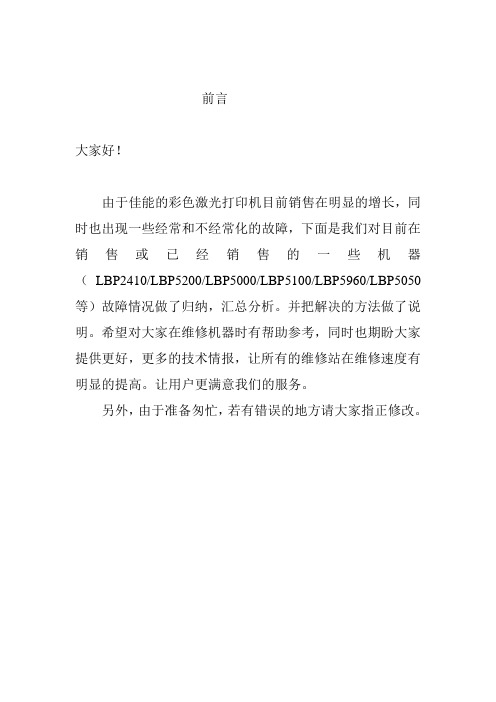
前言大家好!由于佳能的彩色激光打印机目前销售在明显的增长,同时也出现一些经常和不经常化的故障,下面是我们对目前在销售或已经销售的一些机器(LBP2410/LBP5200/LBP5000/LBP5100/LBP5960/LBP5050等)故障情况做了归纳,汇总分析。
并把解决的方法做了说明。
希望对大家在维修机器时有帮助参考,同时也期盼大家提供更好,更多的技术情报,让所有的维修站在维修速度有明显的提高。
让用户更满意我们的服务。
另外,由于准备匆忙,若有错误的地方请大家指正修改。
1.LBP2410/LBP5200打印出现正张空白或一半空白对应。
原因:有可能是由于运输或加非佳能碳粉重量不均引起的。
对应方法:基本上是粉架原位偏移的问题,需要把粉架拆卸出来,在齿轮转盘上有两边各有一个的标志,把它调整决。
若由于是出现粉架变型的情况,需更换粉架。
2.LBP5000/LBP5100出现“未注册色彩校正”错误打印色块没有红色在硒鼓检测电路板的后面的LSU的快门拨杆的固定小扣断裂,导致拨杆活动不灵敏,激光快门没有完全打开,所以出现“未注册色彩校正”错误,打印一张样张,缺少红色,机器无法初始化。
更换该拨杆后正常。
此外,用非原装粉,环境传感器,转印带脏污都可能会出现“未注册色彩校正”左右套色不准可能和图象处理板的EEPROM记录有关。
上下套色不准可能和a.转印带棍筒赃污,传动速度改变,b.定影传感转影有关。
3.LBP5000打印出现某一颜色右边缺色A.机器的激光器和SCNT板的一个数据联系没有插好,略有歪斜。
B.鼓有问题(青色较多,鼓有问题,缺色位置有可能在中间)C.视频控制板(有4个并排的色彩处理器IC8,IC9,IC10,IC11对应其中某一个工作不良))4.LBP5200打印出现条纹的改善调整方法大家知道,对机器LBP5200,在打印彩色图片出现有不均匀的彩色线条(不是空白条).在出现此现象是在正常范围内,在目前来说各大厂商都没有办法完全解决。
佳能LBP系列激光打印机常见故障排除及维修
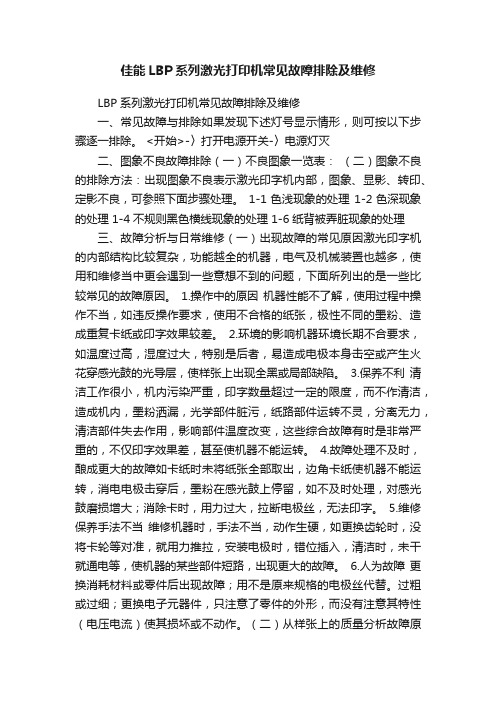
佳能LBP系列激光打印机常见故障排除及维修LBP系列激光打印机常见故障排除及维修一、常见故障与排除如果发现下述灯号显示情形,则可按以下步骤逐一排除。
<开始>-〉打开电源开关-〉电源灯灭二、图象不良故障排除(一)不良图象一览表:(二)图象不良的排除方法:出现图象不良表示激光印字机内部,图象、显影、转印、定影不良,可参照下面步骤处理。
1-1色浅现象的处理1-2色深现象的处理 1-4不规则黑色横线现象的处理 1-6纸背被弄脏现象的处理三、故障分析与日常维修(一)出现故障的常见原因激光印字机的内部结构比较复杂,功能越全的机器,电气及机械装置也越多,使用和维修当中更会遇到一些意想不到的问题,下面所列出的是一些比较常见的故障原因。
1.操作中的原因机器性能不了解,使用过程中操作不当,如违反操作要求,使用不合格的纸张,极性不同的墨粉、造成重复卡纸或印字效果较差。
2.环境的影响机器环境长期不合要求,如温度过高,湿度过大,特别是后者,易造成电极本身击空或产生火花穿感光鼓的光导层,使样张上出现全黑或局部缺陷。
3.保养不利清洁工作很小,机内污染严重,印字数量超过一定的限度,而不作清洁,造成机内,墨粉洒漏,光学部件脏污,纸路部件运转不灵,分离无力,清洁部件失去作用,影响部件温度改变,这些综合故障有时是非常严重的,不仅印字效果差,甚至使机器不能运转。
4.故障处理不及时,酿成更大的故障如卡纸时未将纸张全部取出,边角卡纸使机器不能运转,消电电极击穿后,墨粉在感光鼓上停留,如不及时处理,对感光鼓磨损增大;消除卡时,用力过大,拉断电极丝,无法印字。
5.维修保养手法不当维修机器时,手法不当,动作生硬,如更换齿轮时,没将卡轮等对准,就用力推拉,安装电极时,错位插入,清洁时,未干就通电等,使机器的某些部件短路,出现更大的故障。
6.人为故障更换消耗材料或零件后出现故障;用不是原来规格的电极丝代替。
过粗或过细;更换电子元器件,只注意了零件的外形,而没有注意其特性(电压电流)使其损坏或不动作。
佳能打印机偏色怎么调?校正佳能打印机色彩的教程
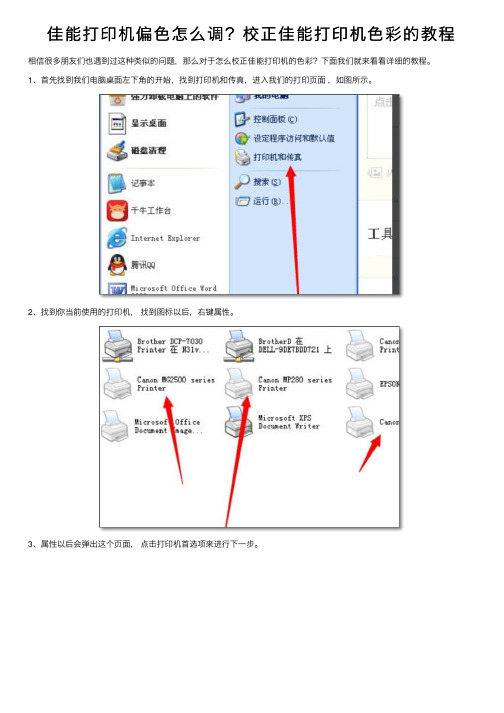
佳能打印机偏⾊怎么调?校正佳能打印机⾊彩的教程相信很多朋友们也遇到过这种类似的问题,那么对于怎么校正佳能打印机的⾊彩?下⾯我们就来看看详细的教程。
1、⾸先找到我们电脑桌⾯左下⾓的开始,找到打印机和传真,进⼊我们的打印页⾯,如图所⽰。
2、找到你当前使⽤的打印机,找到图标以后,右键属性。
3、属性以后会弹出这个页⾯,点击打印机⾸选项来进⾏下⼀步。
4、然后点击页⾯上⽅的选择栏的主要,如图所⽰。
5、然后点击⼿动,再打开设置,如图所⽰。
6、之后会进⼊⼀个类似于颜⾊编辑器⼀样的页⾯,通过这⾥来调节你打印机打出来的⾊彩浓度之类的。
完成效果图。
以上就是校正佳能打印机的⾊彩的教程,希望⼤家喜欢,请继续关注。
解决喷墨打印机打印颜色偏差的技巧

解决喷墨打印机打印颜色偏差的技巧喷墨打印机作为一种常见的办公设备,被广泛应用于各个领域。
然而,有时我们会遇到打印颜色偏差的问题,这给我们的工作和生活带来了一些困扰。
本文将介绍一些解决喷墨打印机打印颜色偏差的技巧,希望能够帮助读者解决这一问题。
一、选择合适的打印机和墨盒首先,选择一台质量良好的喷墨打印机是解决颜色偏差问题的基础。
市面上有许多品牌和型号的打印机可供选择,我们应该根据自己的需求和预算做出明智的选择。
同时,购买正品墨盒也是非常重要的。
使用低质量或者假冒伪劣的墨盒很容易导致打印颜色偏差,因此我们要选择正规渠道购买墨盒,确保其质量可靠。
二、进行打印机校准打印机校准是解决颜色偏差问题的重要步骤。
不同的打印机品牌和型号可能有不同的校准方法,我们可以通过查阅打印机的说明书或者在官方网站上寻找相关信息来进行校准。
一般来说,打印机校准需要使用打印机自带的校准工具或者软件,按照指示进行操作即可。
在校准过程中,我们应该注意调整打印机的亮度、对比度、色彩饱和度等参数,以获得更准确的颜色输出。
三、使用合适的打印纸和墨水选择合适的打印纸和墨水也是解决颜色偏差问题的关键。
不同的打印纸和墨水对颜色的表现效果有所差异,我们应该选择与打印机兼容的打印纸和墨水,以确保打印效果更加准确。
此外,我们还可以尝试使用专业的打印纸和墨水,这些产品通常具有更高的色彩还原度和稳定性。
四、定期清洁打印头打印头的清洁对于保持打印质量非常重要。
打印头上的墨水和灰尘会影响打印质量,导致颜色偏差。
因此,我们应该定期清洁打印头,以确保其正常工作。
清洁打印头的方法有很多种,可以使用打印机自带的清洁工具或者购买专业的打印头清洁剂进行清洁。
在清洁过程中,我们应该按照说明书的指示进行操作,避免对打印头造成损坏。
五、调整打印设置最后,我们可以通过调整打印设置来解决颜色偏差问题。
在打印文件时,我们可以选择合适的颜色模式和打印质量,以获得更准确的颜色输出。
此外,一些打印软件还提供了颜色校正和调整的功能,我们可以根据需要进行相应的设置。
佳能5185打印彩色移位
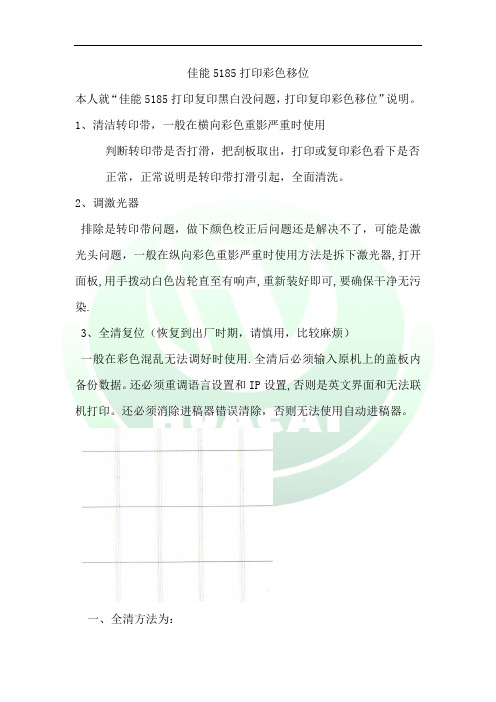
佳能5185打印彩色移位本人就“佳能5185打印复印黑白没问题,打印复印彩色移位”说明。
1、清洁转印带,一般在横向彩色重影严重时使用判断转印带是否打滑,把刮板取出,打印或复印彩色看下是否正常,正常说明是转印带打滑引起,全面清洗。
2、调激光器排除是转印带问题,做下颜色校正后问题还是解决不了,可能是激光头问题,一般在纵向彩色重影严重时使用方法是拆下激光器,打开面板,用手拨动白色齿轮直至有响声,重新装好即可,要确保干净无污染.3、全清复位(恢复到出厂时期,请慎用,比较麻烦)一般在彩色混乱无法调好时使用.全清后必须输入原机上的盖板内备份数据。
还必须重调语言设置和IP设置,否则是英文界面和无法联机打印。
还必须消除进稿器错误清除,否则无法使用自动进稿器。
一、全清方法为:→COPIER→FUNCTION→CLEAR→ERR→OK 下面的都点OK,还有第二页的也点OK ,当点到第二页MN-CON选项,点OK出现了机器重启,重启后就出现了代码E000732-8888,证明你恢复出厂时期成功。
如图:二、清除E000732-8888代码。
→SCANTYPE选项显示是1就改成0,显示是0就改成1,然后点OK,重启打印机可能会出现以下图,没有出现就可以进入系统。
点击Shutdown重启打印机。
三:恢复打印机正常参数,按照打印机自带的参数对照填写好。
填写完后记得一定要重启打印机。
四:改中文*ADDITIONAL FUNCTIC→左边第一项,>翻到第5页>L开头的>改中文,选择第一个。
五、改IP*ADDITIONAL FUNCTIC→SYSTEM SETTINGS →NETWORK SETTINGS→TCP/IP SETTINGS→IP ADDRESS SETTINGS→IPADDRESS:192.168.001.080→SUBNETMASK:255.255.255.0*ADDITIONAL FUNCTIC→SYSTEM SETTINGS →NETWORK SETTINGS→SMBSETTINGS→OFF→OK再关机,开机。
佳能打印机故障及解决
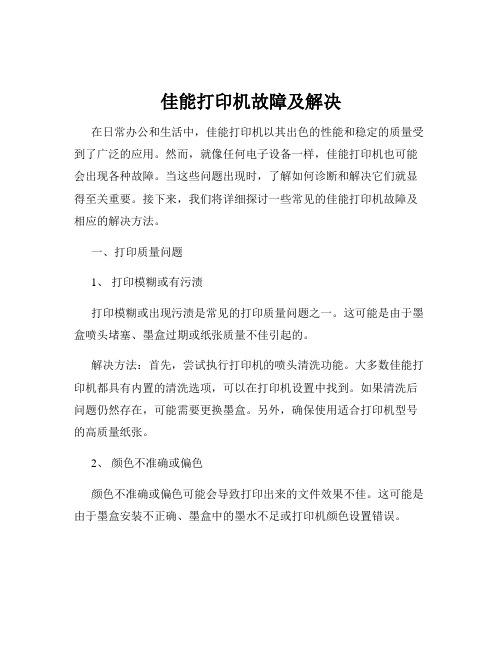
佳能打印机故障及解决在日常办公和生活中,佳能打印机以其出色的性能和稳定的质量受到了广泛的应用。
然而,就像任何电子设备一样,佳能打印机也可能会出现各种故障。
当这些问题出现时,了解如何诊断和解决它们就显得至关重要。
接下来,我们将详细探讨一些常见的佳能打印机故障及相应的解决方法。
一、打印质量问题1、打印模糊或有污渍打印模糊或出现污渍是常见的打印质量问题之一。
这可能是由于墨盒喷头堵塞、墨盒过期或纸张质量不佳引起的。
解决方法:首先,尝试执行打印机的喷头清洗功能。
大多数佳能打印机都具有内置的清洗选项,可以在打印机设置中找到。
如果清洗后问题仍然存在,可能需要更换墨盒。
另外,确保使用适合打印机型号的高质量纸张。
2、颜色不准确或偏色颜色不准确或偏色可能会导致打印出来的文件效果不佳。
这可能是由于墨盒安装不正确、墨盒中的墨水不足或打印机颜色设置错误。
解决方法:检查墨盒是否正确安装,确保每个墨盒都安装到位且接触良好。
如果墨盒中的墨水不足,及时更换墨盒。
同时,在打印机设置中检查颜色配置,确保选择了正确的颜色模式和校准选项。
3、打印有条纹打印出现条纹可能是墨盒喷头损坏、墨盒内墨水分布不均匀或打印机内部有污垢。
解决方法:再次执行喷头清洗功能,如果问题仍未解决,可能需要更换墨盒。
此外,清洁打印机内部,特别是墨盒安装区域和纸张传输通道。
二、纸张处理问题1、卡纸卡纸是打印机常见的故障之一。
纸张可能会卡在进纸口、出纸口或打印机内部的其他部位。
解决方法:首先,关闭打印机电源。
然后,小心地按照打印机手册中的指示,逐步取出卡住的纸张。
注意不要强行拉扯纸张,以免损坏打印机部件。
检查纸张是否平整、干燥,并且符合打印机的纸张规格要求。
2、不进纸打印机不进纸可能是由于纸张放置不正确、进纸传感器故障或纸张堆积过多。
解决方法:确保纸张正确放置在进纸盒中,并且调整纸张导板以适应纸张尺寸。
如果问题仍然存在,检查进纸传感器是否有灰尘或杂物遮挡,清洁传感器。
Canon佳能彩色照片喷墨打印机偏色原因及史上最全应对攻略
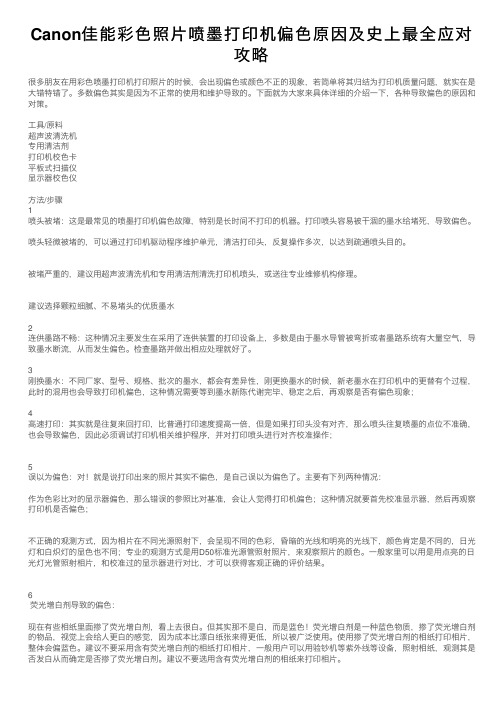
Canon佳能彩⾊照⽚喷墨打印机偏⾊原因及史上最全应对攻略很多朋友在⽤彩⾊喷墨打印机打印照⽚的时候,会出现偏⾊或颜⾊不正的现象,若简单将其归结为打印机质量问题,就实在是⼤错特错了。
多数偏⾊其实是因为不正常的使⽤和维护导致的。
下⾯就为⼤家来具体详细的介绍⼀下,各种导致偏⾊的原因和对策。
⼯具/原料超声波清洗机专⽤清洁剂打印机校⾊卡平板式扫描仪显⽰器校⾊仪⽅法/步骤1喷头被堵:这是最常见的喷墨打印机偏⾊故障,特别是长时间不打印的机器。
打印喷头容易被⼲涸的墨⽔给堵死,导致偏⾊。
喷头轻微被堵的,可以通过打印机驱动程序维护单元,清洁打印头,反复操作多次,以达到疏通喷头⽬的。
被堵严重的,建议⽤超声波清洗机和专⽤清洁剂清洗打印机喷头,或送往专业维修机构修理。
建议选择颗粒细腻、不易堵头的优质墨⽔2连供墨路不畅:这种情况主要发⽣在采⽤了连供装置的打印设备上,多数是由于墨⽔导管被弯折或者墨路系统有⼤量空⽓,导致墨⽔断流,从⽽发⽣偏⾊。
检查墨路并做出相应处理就好了。
3刚换墨⽔:不同⼚家、型号、规格、批次的墨⽔,都会有差异性,刚更换墨⽔的时候,新⽼墨⽔在打印机中的更替有个过程,此时的混⽤也会导致打印机偏⾊,这种情况需要等到墨⽔新陈代谢完毕、稳定之后,再观察是否有偏⾊现象;4⾼速打印:其实就是往复来回打印,⽐普通打印速度提⾼⼀倍,但是如果打印头没有对齐,那么喷头往复喷墨的点位不准确,也会导致偏⾊,因此必须调试打印机相关维护程序,并对打印喷头进⾏对齐校准操作;5误以为偏⾊:对!就是说打印出来的照⽚其实不偏⾊,是⾃⼰误以为偏⾊了。
主要有下列两种情况:作为⾊彩⽐对的显⽰器偏⾊,那么错误的参照⽐对基准,会让⼈觉得打印机偏⾊;这种情况就要⾸先校准显⽰器,然后再观察打印机是否偏⾊;不正确的观测⽅式,因为相⽚在不同光源照射下,会呈现不同的⾊彩,昏暗的光线和明亮的光线下,颜⾊肯定是不同的,⽇光灯和⽩炽灯的显⾊也不同;专业的观测⽅式是⽤D50标准光源管照射照⽚,来观察照⽚的颜⾊。
打印偏色
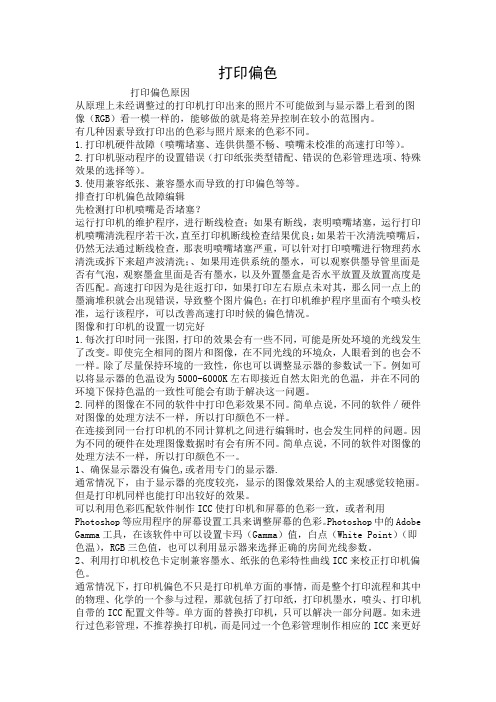
打印偏色打印偏色原因从原理上未经调整过的打印机打印出来的照片不可能做到与显示器上看到的图像(RGB)看一模一样的,能够做的就是将差异控制在较小的范围内。
有几种因素导致打印出的色彩与照片原来的色彩不同。
1.打印机硬件故障(喷嘴堵塞、连供供墨不畅、喷嘴未校准的高速打印等)。
2.打印机驱动程序的设置错误(打印纸张类型错配、错误的色彩管理选项、特殊效果的选择等)。
3.使用兼容纸张、兼容墨水而导致的打印偏色等等。
排查打印机偏色故障编辑先检测打印机喷嘴是否堵塞?运行打印机的维护程序,进行断线检查;如果有断线,表明喷嘴堵塞,运行打印机喷嘴清洗程序若干次,直至打印机断线检查结果优良;如果若干次清洗喷嘴后,仍然无法通过断线检查,那表明喷嘴堵塞严重,可以针对打印喷嘴进行物理药水清洗或拆下来超声波清洗;、如果用连供系统的墨水,可以观察供墨导管里面是否有气泡,观察墨盒里面是否有墨水,以及外置墨盒是否水平放置及放置高度是否匹配。
高速打印因为是往返打印,如果打印左右原点未对其,那么同一点上的墨滴堆积就会出现错误,导致整个图片偏色;在打印机维护程序里面有个喷头校准,运行该程序,可以改善高速打印时候的偏色情况。
图像和打印机的设置一切完好1.每次打印时同一张图,打印的效果会有一些不同,可能是所处环境的光线发生了改变。
即使完全相同的图片和图像,在不同光线的环境众,人眼看到的也会不一样。
除了尽量保持环境的一致性,你也可以调整显示器的参数试一下。
例如可以将显示器的色温设为5000-6000K左右即接近自然太阳光的色温,并在不同的环境下保持色温的一致性可能会有助于解决这一问题。
2.同样的图像在不同的软件中打印色彩效果不同。
简单点说,不同的软件∕硬件对图像的处理方法不一样,所以打印颜色不一样。
在连接到同一台打印机的不同计算机之间进行编辑时,也会发生同样的问题。
因为不同的硬件在处理图像数据时有会有所不同。
简单点说,不同的软件对图像的处理方法不一样,所以打印颜色不一。
佳能打印机打印错位的原因及解决方法
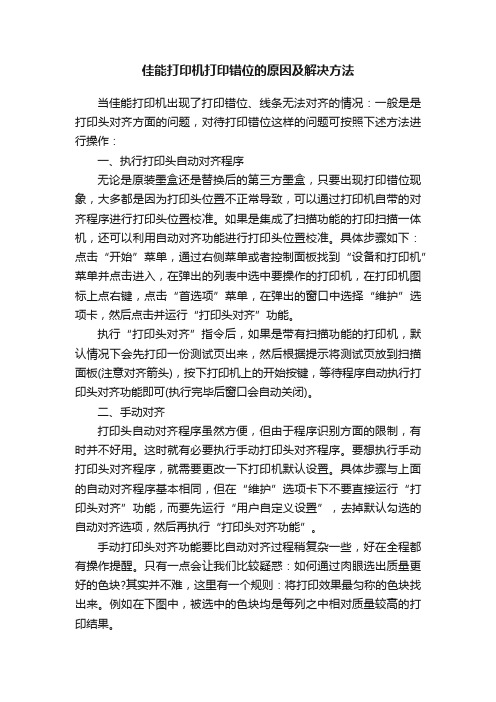
佳能打印机打印错位的原因及解决方法当佳能打印机出现了打印错位、线条无法对齐的情况:一般是是打印头对齐方面的问题,对待打印错位这样的问题可按照下述方法进行操作:一、执行打印头自动对齐程序无论是原装墨盒还是替换后的第三方墨盒,只要出现打印错位现象,大多都是因为打印头位置不正常导致,可以通过打印机自带的对齐程序进行打印头位置校准。
如果是集成了扫描功能的打印扫描一体机,还可以利用自动对齐功能进行打印头位置校准。
具体步骤如下:点击“开始”菜单,通过右侧菜单或者控制面板找到“设备和打印机”菜单并点击进入,在弹出的列表中选中要操作的打印机,在打印机图标上点右键,点击“首选项”菜单,在弹出的窗口中选择“维护”选项卡,然后点击并运行“打印头对齐”功能。
执行“打印头对齐”指令后,如果是带有扫描功能的打印机,默认情况下会先打印一份测试页出来,然后根据提示将测试页放到扫描面板(注意对齐箭头),按下打印机上的开始按键,等待程序自动执行打印头对齐功能即可(执行完毕后窗口会自动关闭)。
二、手动对齐打印头自动对齐程序虽然方便,但由于程序识别方面的限制,有时并不好用。
这时就有必要执行手动打印头对齐程序。
要想执行手动打印头对齐程序,就需要更改一下打印机默认设置。
具体步骤与上面的自动对齐程序基本相同,但在“维护”选项卡下不要直接运行“打印头对齐”功能,而要先运行“用户自定义设置”,去掉默认勾选的自动对齐选项,然后再执行“打印头对齐功能”。
手动打印头对齐功能要比自动对齐过程稍复杂一些,好在全程都有操作提醒。
只有一点会让我们比较疑惑:如何通过肉眼选出质量更好的色块?其实并不难,这里有一个规则:将打印效果最匀称的色块找出来。
例如在下图中,被选中的色块均是每列之中相对质量较高的打印结果。
三、高质量打印手动打印头对齐程序执行完毕后,错位现象仍可能无法完全消除。
个人认为可能跟替换墨盒时碰到喷头有关(替换墨盒时请尽量不要碰到喷头),也可能是佳能为了限制用户使用第三方耗材而从中做了手脚。
印刷偏色分析及解决方法

印刷偏色分析及解决方法任何一种彩色卬刷品,都是通过黄、品红、青、黑四种色墨按一定的制版工艺和卬刷色序套卬完成的。
怎样防止印刷品出现色偏,准确再现色彩与层次,这是印刷过程中应值得注意的一个问题,如果忽视了这些方而,就会影响卬刷品质量,使印刷品色彩、层次出现偏差。
色偏:是指卬刷成品与原稿或打样稿相比较时,有颜色的差别。
防止色偏在工艺技术上应注意二个方面的原因。
(1)制版网线角度的安排。
⑵卬刷色序的安排。
一:彩色制版过程中网线角度的安排在彩色制版过程中,如果网线角度的安排不正确,就会影响卬刷色彩效果,严重时还会产生龟纹。
目前的四色制版卬刷是以黄、品红、青三原色为主,表现画面中千变万化的色彩,黑版只是加重暗调部分,起骨架作用而己。
从呈色性能看:黄、品红、青、黑四种颜色中,黄色的视觉感应最弱,品红色、青色次之,黑色感应最强。
由于人的视线对于45。
角的网点特别敏感,对0度或90度的网点感觉较差,对15度或75度的网点角度,人眼感觉一般。
鉴于以上因素,制版时应根据原稿的主色调来确定各色版的网线角度。
因此一般应把原稿的主色调印版做成45。
其它颜色做成15。
、75。
、90°o对于单色网目调印刷品,我们应当选用45度的网点。
但多色网目调卬刷品,各色版网点角度必须错开,通常采用的彩色网线角度如下:1、双色卬刷时,主色版或深色版用45。
网角,次色版或浅色版用15。
网角。
2、三色印刷时,主色版或深色版用45。
网角,另两色版用15。
和75。
网角。
3、四色卬刷时,主色版用45。
网角,黄版用90。
网角,另两色分别用15。
和75。
网角。
根据画而主色调安排网线角度有如下几种情况:⑴若画而主色调为红色的暖色调,则可设置为:品红版45。
、黑版15。
、青版75。
、黄版90。
⑵若画而主色调为青色的冷色调,贝IJ:青版45。
、黑版75。
、品红版15。
、黄版90。
⑶若画而主色调为黑色的国画,贝IJ:黑版45。
、青版75。
、品红版15。
打印机图像偏红

打印机图像偏红
前几天和父母一起去了云南民族村游玩。
说来惭愧,初到昆明大半年了,很多地方都还没去过。
拍了很多的照片,满心欢喜的拿回家打印,发现打出来的相片都偏红色,内心那个郁闷~~~
难道是打印机出了问题,难道是墨水出了问题,难道是相机出了问题,还是什么问题?到网上搜了搜,发现有此问题的人还真不少。
看了不少大神的高见,捣鼓了大半天也没把问题解决。
终因百思不解,看贴无数,悟出了一套自己的方法,和大家分享下。
希望与人方便,与己方便。
具体方法如下:
1.把打印出来会偏红色的照片倒入倒Phoroshop里头。
然后点击“图像”-》“调整”-》“曲线”。
2.在弹出的窗口中“通道”选择“红”。
因为打出来的照片偏红,所以我们只调整红色成分。
3.按图示把红色的输出值调小,就是把曲线往下拉。
4.由于红色通道的输出减少,照片整体看上去偏暗。
我们接下来把照片的明度提高。
依次点击“图像”-》“调整”-》“亮度/对比度”。
5.在弹出的窗口中调节“亮度”滑块。
感觉图片亮度满意即可。
6.然后用打印机打在相片纸上,就不会偏红了。
佳能复印机颜色淡
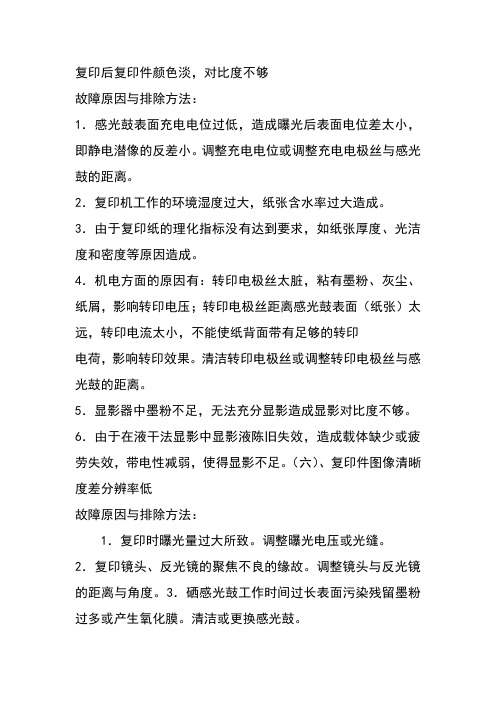
复印后复印件颜色淡,对比度不够故障原因与排除方法:1.感光鼓表面充电电位过低,造成曝光后表面电位差太小,即静电潜像的反差小。
调整充电电位或调整充电电极丝与感光鼓的距离。
2.复印机工作的环境湿度过大,纸张含水率过大造成。
3.由于复印纸的理化指标没有达到要求,如纸张厚度、光洁度和密度等原因造成。
4.机电方面的原因有:转印电极丝太脏,粘有墨粉、灰尘、纸屑,影响转印电压;转印电极丝距离感光鼓表面(纸张)太远,转印电流太小,不能使纸背面带有足够的转印电荷,影响转印效果。
清洁转印电极丝或调整转印电极丝与感光鼓的距离。
5.显影器中墨粉不足,无法充分显影造成显影对比度不够。
6.由于在液干法显影中显影液陈旧失效,造成载体缺少或疲劳失效,带电性减弱,使得显影不足。
(六)、复印件图像清晰度差分辨率低故障原因与排除方法:1.复印时曝光量过大所致。
调整曝光电压或光缝。
2.复印镜头、反光镜的聚焦不良的缘故。
调整镜头与反光镜的距离与角度。
3.硒感光鼓工作时间过长表面污染残留墨粉过多或产生氧化膜。
清洁或更换感光鼓。
4.墨粉颗粒太大,显影图像表面粗糙,造成分辨率下降。
如出现由于图像发黑而造成不清晰,应考虑可能是显影器下墨粉太多。
(七)、复印件图像浓度不均匀复印件复印出的图像不均匀分两种情况:一种是有规则的不均匀;另一种是无规则的不均匀。
A)、出现有规则的不均匀故障原因与排除方法:1.电极丝与感光鼓不平行,造成转印电晕不均匀。
2.曝光窄缝两边不平行,造成曝光量不均匀。
3.机内有乱反射光的干扰。
4.显影辊与感光鼓表面不平行;液干法显影中挤料辊与感光鼓不平行;显影间隙两端不等,均会造成上述的不均匀。
B)、出现无规则的不均匀故障原因与排除方法:1.复印纸局部受潮。
2.曝光灯管、稿台玻璃等光学部件受污染,影响光反射和透射的均匀。
3.充电和转印电极丝污染,造成放电的不均匀。
为防止此种情况,应经常保持电极清洁使放电均匀。
4.采用热辊定影的机器,由于加热辊表面橡胶老化脱落、有划痕,或定影清洁刮板缺损使辊上局部沾上污物,形成污迹。
- 1、下载文档前请自行甄别文档内容的完整性,平台不提供额外的编辑、内容补充、找答案等附加服务。
- 2、"仅部分预览"的文档,不可在线预览部分如存在完整性等问题,可反馈申请退款(可完整预览的文档不适用该条件!)。
- 3、如文档侵犯您的权益,请联系客服反馈,我们会尽快为您处理(人工客服工作时间:9:00-18:30)。
佳能打印机偏色解决方法(手动篇)
偏色调整 2008-06-11 23:11:29 阅读699 评论0 字号:大中小订阅
本例以佳能MP145为例,讲述如何从电脑上调整以防止打印出来的照片偏色。
适用于CANON打印机。
: 1、打开打印机驱动。
点击电脑屏幕左下角“开始”
2、在打印机图标上,右击调出“打印首选
项”
3、根据你所选用的墨水品牌,调整颜色平衡值至适合的大小。
国傲墨水默认稍微偏红。
好色者则偏黄。
4、保存调整结果,以备下次调用。
方法点击“配置文件”,然后点击“加到配置文件”(可以建立多个配置文件以适用于不同的打印要求,打印时无需再次调整颜色平衡。
)
5、下次打印照片时,只需直接调用。
